在WPS操作中,网格线的预设颜色为黑色。实际上,用户可将其调整为各种其他色彩。接下来,我们将揭示如何实现这一改变。
1、 首先将WPS打开,点击左上角的【文件】选项。
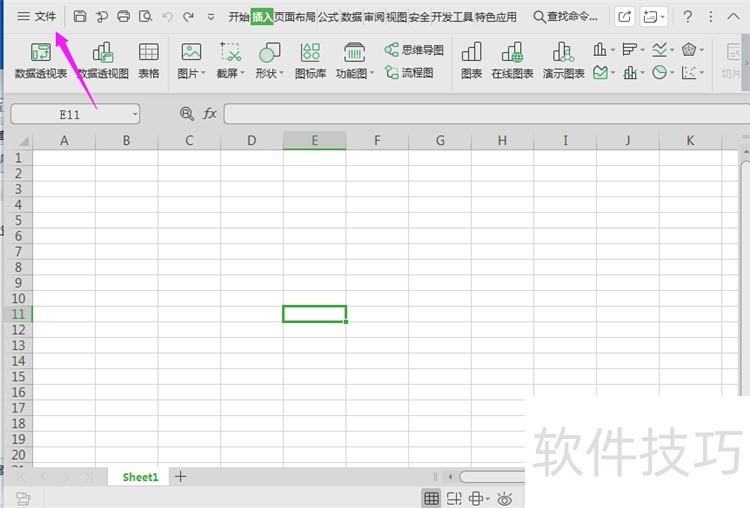
2、 然后在打开的选项卡,点击【选项】选项。
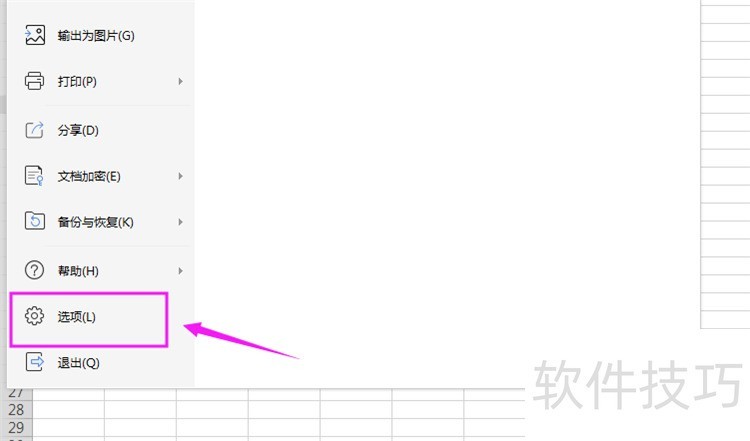
3、 然后打开的选项窗口,点击左侧的【视图】选项。
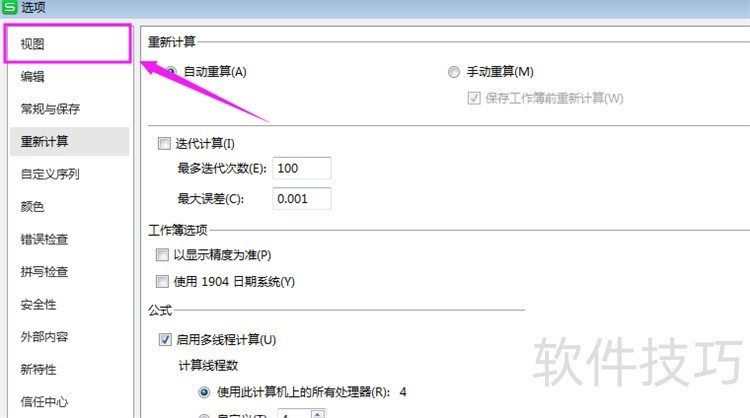
4、 然后在里面点击【网格线颜色】下拉箭头。
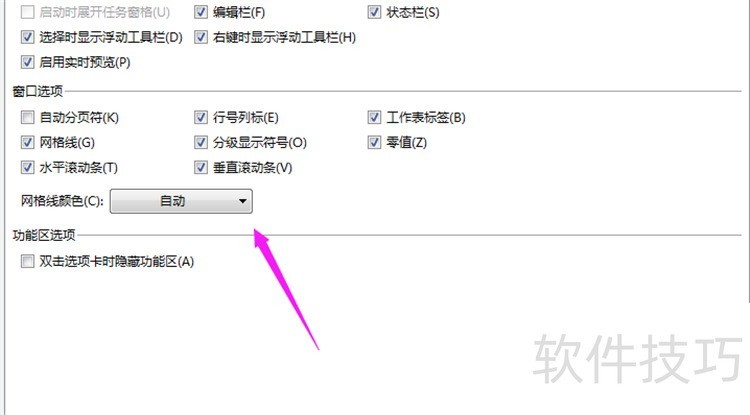
5、 然后在里面选择一个颜色,点击一下。
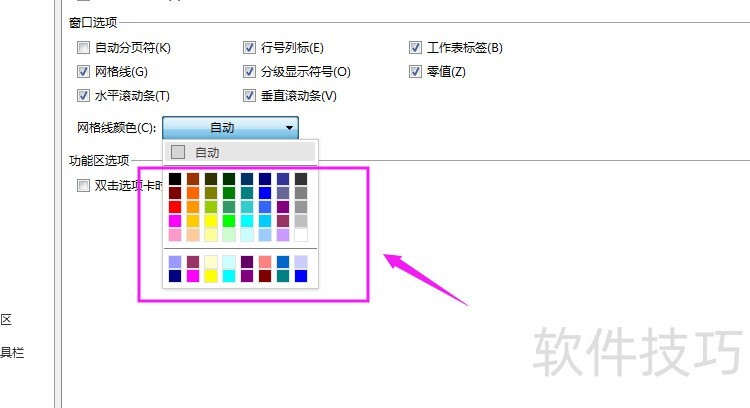
6、 最后点击选项窗口,右下角的【确定】按钮,保存好设置。
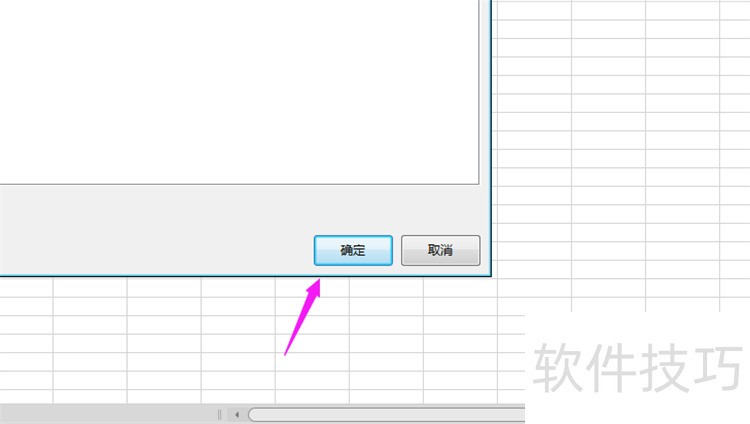
文章标题:WPS怎么改变网格线颜色?
文章链接://www.hpwebtech.com/jiqiao/209799.html
为给用户提供更多有价值信息,ZOL下载站整理发布,如果有侵权请联系删除,转载请保留出处。
- 上一问:怎么查看wps流程图的快捷键
- 下一问:office2013电话激活具体步骤
相关软件推荐
其他类似技巧
- 2024-08-25 12:33:02WPS怎么改变网格线颜色?
- 2024-08-25 12:30:02怎么查看wps流程图的快捷键
- 2024-08-25 12:28:01WPS2019如何通过章节为文档添加封面
- 2024-08-25 12:27:01WPS文档表格如此好用之“排序”
- 2024-08-25 12:26:02wps怎么自动让文本框居中在页面中间
- 2024-08-25 12:25:02WPS表格怎样画出玄形
- 2024-08-25 12:22:02WPS文字中如何插入禁止符
- 2024-08-25 12:21:01wps文字如何制作分离射线图
- 2024-08-25 12:20:01WPS如何设置自动定时保存
- 2024-08-25 12:17:03WPS怎么给文本插入超链接
金山WPS Office软件简介
WPS大大增强用户易用性,供用户根据特定的需求选择使用,并给第三方的插件开发提供便利。ZOL提供wps官方下载免费完整版。软件特性:办公, 由此开始新增首页, 方便您找到常用的办公软件和服务。需要到”WPS云文档”找文件? 不用打开资源管理器, 直接在 WPS 首页里打开就行。当然也少不了最近使用的各类文档和各种工作状... 详细介绍»









